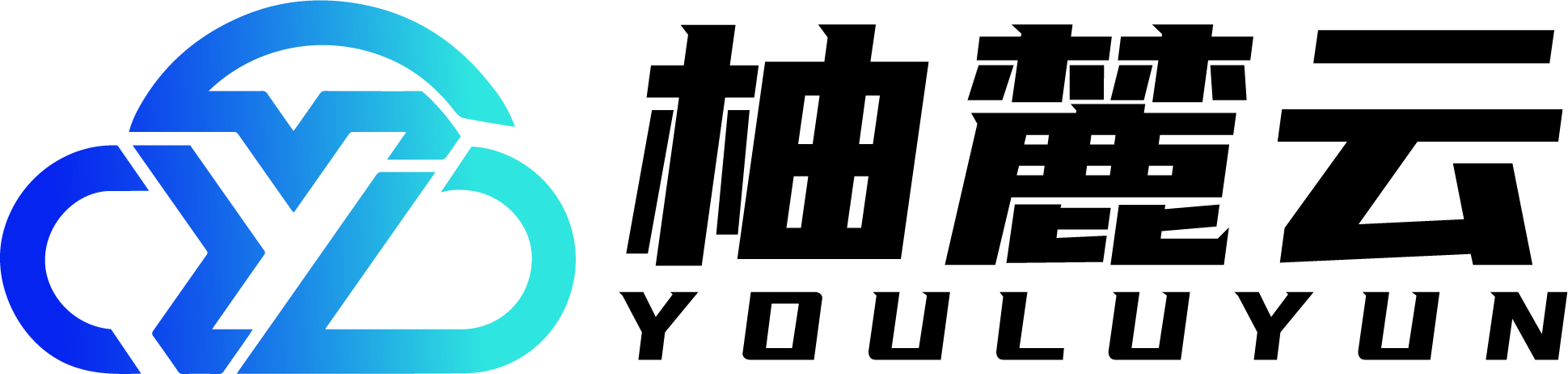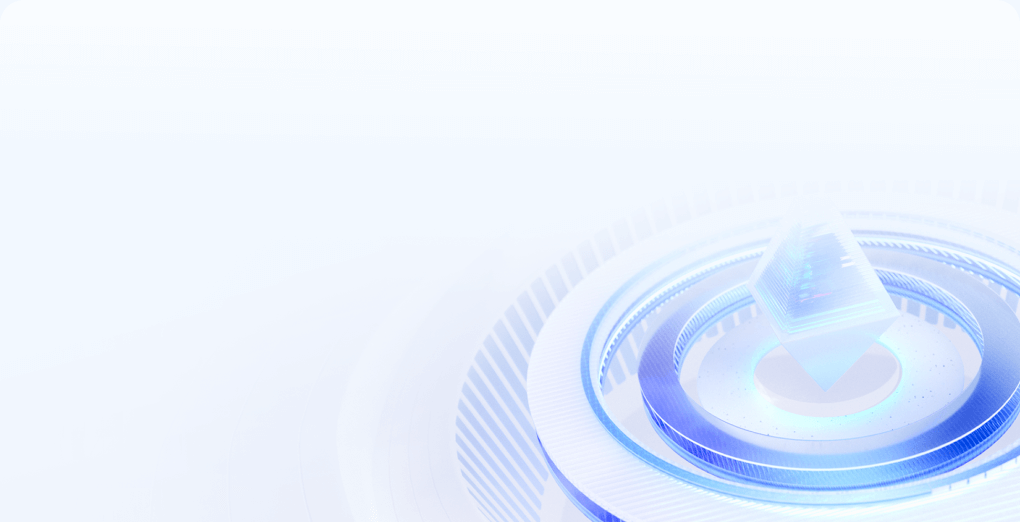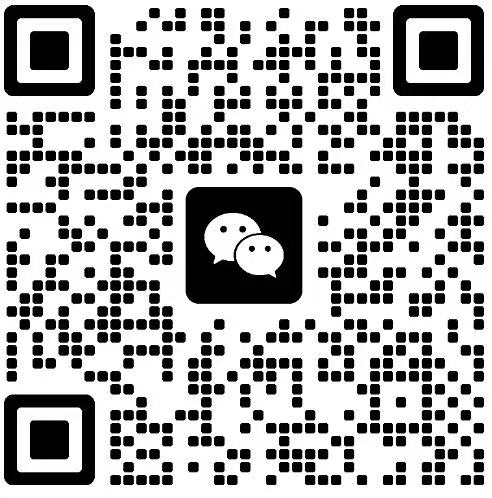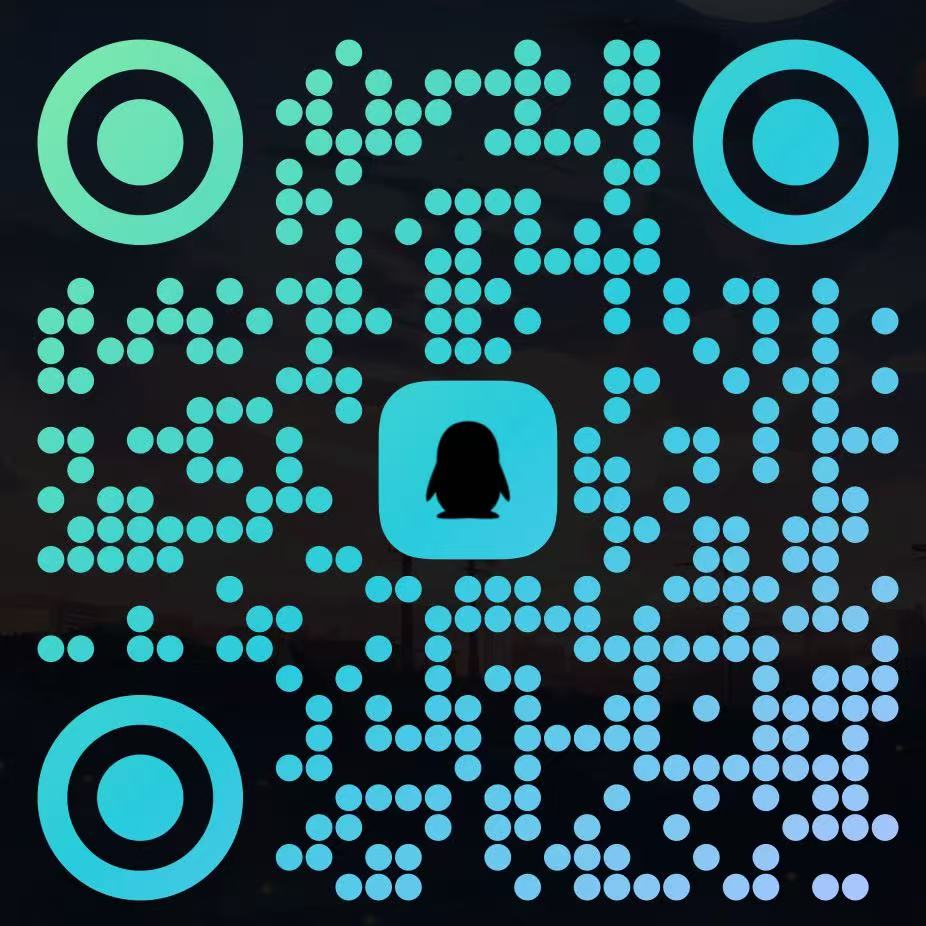浙江·宁波·一区
NEW
100G独立防御精品线路+傲盾集群+TT盾多重过滤CC攻击